快速啟動功能是windows 8.1係統新增的一項功能,含義就跟字麵意義一樣,是為了加快啟動速度的。那麼如果我們不想要開啟這個功能應該怎麼關閉呢?下麵小編就來跟大家分享win8.1關閉快速啟動功能的最佳方法。
具體的解決方法:
1、打開控製麵板,選擇“硬件和聲音”
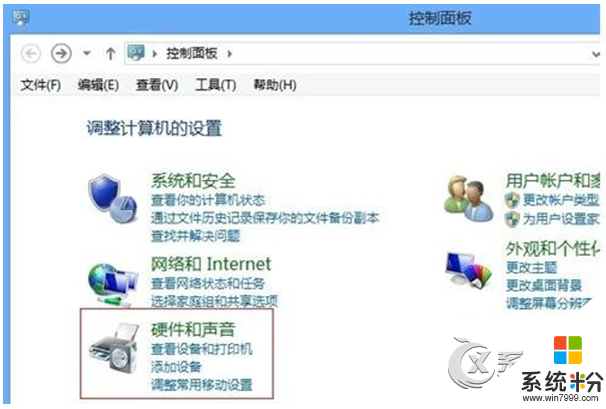
2、在係統桌麵,左鍵點擊右下角係統自帶“電池”圖標,出現如下界麵,選擇更多“電源選項”;
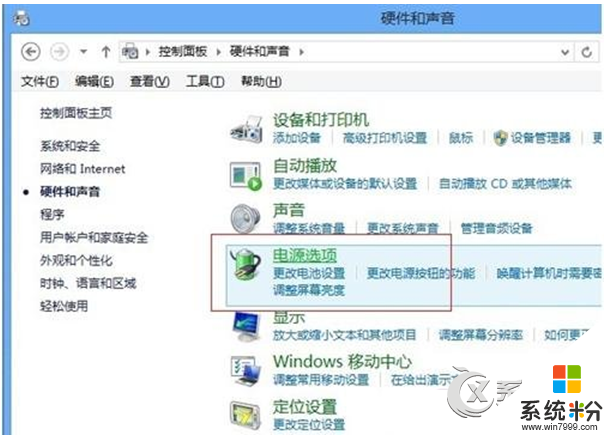
3、彈出的“電源選項”界麵,如下圖所示,點擊“選擇電源按鈕的功能”;

4、在彈出界麵,發現部分選項無法更改,先點擊“更改當前不可用的設置”,如下圖所示;
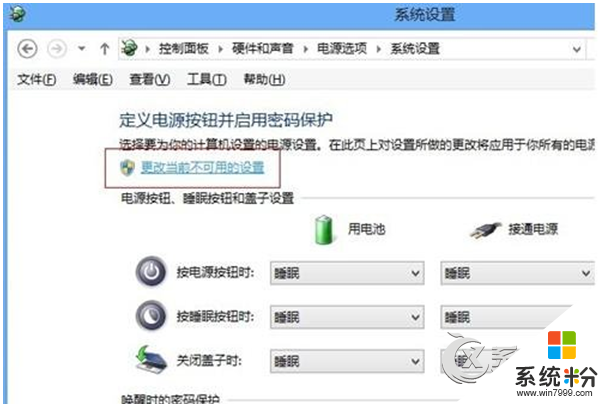
5、在如下界麵,之前無法選擇的選項已經可以更改,可以看到“啟用快速啟動(推薦)”選項(係統默認開啟),我們可以在此設置是否開啟或者關閉此功能,取消選擇“啟用快速啟動(推薦)”,然後“保存修改”即可關閉win8快速啟動功能。
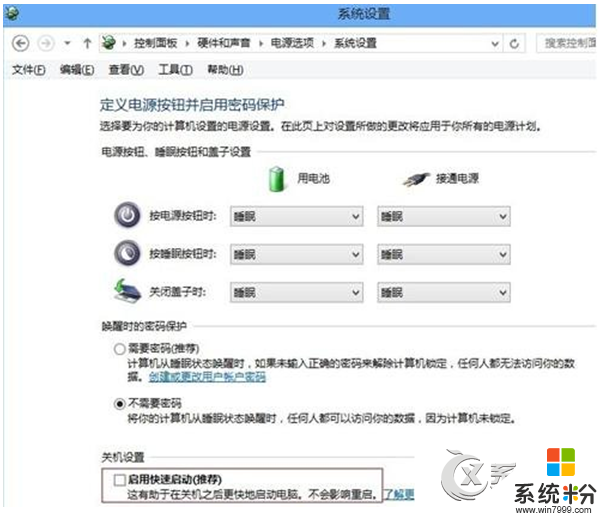
【win8.1關閉快速啟動功能的最佳方法】這就跟大家分享完了,希望以上的教程能幫到有需要的用戶,還有其他的操作係統下載後使用的疑問,或者其他的電腦係統使用技巧需要了解,都歡迎上係統粉查看。
Win8相關教程